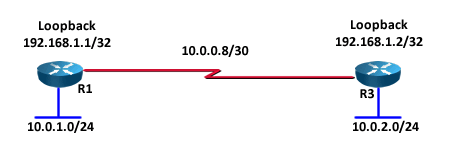Você sabe configurar o protocolo de roteamento EIGRP?
Nesse artigo vou mostrar na prática como é simples configurar o protocolo EIGRP.
Dentro dos nossos cursos que fazem parte do nosso plano de assinatura Premium, o EIGRP é tratado no CCNA ICND-2 e estudado mais a fundo no CCNP ROUTE.
O EIGRP é conhecido por ser um protocolo de roteamento híbrido ou vetor de distância avançado, pois ele traz características dos protocolos vetor de distância e link state em seu funcionamento.
O Enhanced Interior Gateway Routing Protocol (EIGRP) é um protocolo de roteamento baseado em vetor de distância, contando com o Algoritmo Diffused Update Algorithm (DUAL) para calcular o caminho mais curto para um destino.
É semelhante ao Interior Gateway Routing Protocol (IGRP) no cálculo da métrica, mas tem muitas melhorias, como a convergência rápida, atualizações incrementais e apoio para múltiplas camadas de protocolos IP, Internetwork Packet Exchange (IPX) e AppleTalk.
Vale ressaltar também que o EIGRP por um bom tempo foi um protocolo proprietário Cisco, sendo assim sua implementação se restringia a equipamentos Cisco.
Porém no “Cisco Live London 2013″ a Cisco anunciou que o EIGRP seria liberado para o IETF como “RFC Informational”, permitindo que a Cisco ainda mantenha o controle do protocolo.
Além disso, o EIGRP é classless (suporta VLSM e CIDR), tem distância administrativa 90, suporta até 255 saltos, faz sumarização automática (não recomendada) ou manual, suporta recursos de autenticação e tem um excelente tempo de convergência.
Vamos tratar nesse artigo da versão do EIGRP para IP versão 4 (IPV4), porém existe também a versão para IPv6 (EIGRPv6) suportada em diversas versões de Cisco IOS.
Nesse artigo você vai estudar:
- Requisitos e Comandos de Configuração do EIGRP
- Exemplo Prático de Configuração
- Testes de Validação do EIGRP
Requisitos e Comandos de Configuração do EIGRP
A configuração do EIGRP começa com a definição do número de sistema autônomo ou AS (Autonomous System) que você vai utilizar.
Esse número deve ser o mesmo em todos os roteadores do mesmo domínio de roteamento EIGRP.
Assim como estudamos para o OSPF Single Area, as interfaces vizinhas devem estar UP e na mesma sub-rede, por isso se o seu laboratório ou rede não subir verifique as configurações da sua interface primeiro.
Antes de configurar o EIGRP você pode criar de uma interface loopback e utilizá-la como “router-id” do EIGRP, veja exemplo abaixo.
Interface loopback 0
ip address 192.168.1.1 255.255.255.255
Abaixo seguem os comandos necessários para ativar o EIGRP.
router eigrp num-AS
eigrp router-id 192.168.1.1
network rede [máscara-curinga]
no auto-summary
O primeiro comando (router eigrp) ativa o processo de roteamento EIGRP para o número de AS (num-AS) que você definir, sendo que esse valor pode ser de 1 até 65535 e precisa ser o mesmo nos diversos roteadores da sua rede EIGRP.
O “eigrp router-id” define uma identificação do roteador, a qual normalmente é o endereço IP de uma interface loopback criada no roteador em um passo anterior a configuração do EIGRP, conforme comentei no início dos comandos.
O comando “network” define as interfaces que participarão do processo de roteamento EIGRP, sendo que a rede dessas interfaces serão anunciadas nos Updates de roteamento.
Veja que você define as interfaces através de uma rede e opcionalmente pode utilizar uma “máscara curinga”, a mesma que utilizamos nas ACLs.
O mais simples é utilizar a rede classfull, ou seja, a rede classe cheia A, B ou C utilizada no roteador. Por exemplo, “network 10.0.0.0”.
Outra opção é utilizar a máscara curinga invertida e fechar para as redes específicas das interfaces, ou seja, inverte os bits 1s e 0s da máscara de sub-rede.
Por exemplo, a interface tem ao endereço 192.168.1.1 com máscara 255.255.255.240, portanto ele pertence a rede 192.168.1.0/28, aí o comando network fica:
network 192.168.1.0 0.0.0.15
Veja a máscara 255.255.255.240 é em binário 11111111.11111111.11111111.11110000, invertendo fica “00000000.00000000.0000000.00001111 = 0.0.0.15”.
Por último você pode utilizar o comando network fechado por IP de interface ativa no roteador, por exemplo, “network 192.168.1.1 0.0.0.0”.
A última opção é a mais recomendada pela Cisco.
O último comando “no auto-summary” desativa a sumarização classfull automática que o EIGRP faz, isso evita alguns problemas que explico com mais detalhes em nosso curso preparatório para certificação ICND-2, pois não é um assunto muito simples.
Nas provas de certificação CCNA R&S (CCNAX e ICND-2) esse conceito do comando network pode ser cobrado de diversas maneiras, por isso acostume-se a todas as opções possíveis e procure entender o que você está configurando.
Durante nossos treinamentos online frisamos muito esses assuntos nas aulas de roteamento, pois eles são muito cobrados nas provas da Cisco.
Agora vamos ao exemplo prático que você pode montar tanto no Packet Tracer, como no GNS3 ou laboratório real.
Exemplo Prático de Configuração
Abaixo segue a topologia que vamos utilizar nesse exemplo com os endereços das interfaces físicas e loopbacks.
Configurações do roteador R1
Passo 1 – Criando a loopback
RA#config term
RA(config)#interface loopback 0
RA(config-int)#ip address 192.168.1.1 255.255.255.255
RA(config-int)#
Passo 2 – Entrando na configuração do roteador OSPF e Configurando Router-ID
RA(config-int)#router eigrp 1
RA(config-router)#eigrp router-id 192.168.1.1
RA(config-router)#no auto-summary
RA(config-router)#passive-interface fast0/0
Passo 3 – Comando Network com máscara invertida
RA(config-router)#network 10.0.1.0 0.0.0.255
RA(config-router)#network 10.0.0.8 0.0.0.3
Configurações do roteador R2
RB#config term
RB(config)#interface loopback 0
RB(config-int)#ip address 192.168.1.2 255.255.255.255
RB(config-int)#router eigrp 1
RB(config-router)#eigrp router-id 192.168.1.2
RB(config-router)#no auto-summary
RB(config-router)#network 10.0.2.0 0.0.0.255
RB(config-router)#network 10.0.0.8 0.0.0.3
RB(config-router)#passive-interface fast0/0
RB(config-router)#end
RB#
Veja que inseri um novo comando nas configurações o “passive-interface fast0/0”.
Esse comando evita que o EIGRP forme vizinhanças indesejadas, pois se em uma LAN não tem roteador EIGRP porque ficar enviando mensagens e ter a chance de ser invadido por um atacante ou até mesmo por descuido de um estudante do CCNA, por exemplo?
Por isso, interfaces que não tem vizinhos EIGRP planejados devem ser desativadas com o passive-interface.
Testes de Validação do EIGRP
O comando “show ip eigrp neighbor” mostrará a “tabela de vizinhança” (neighbor table), onde são listados os vizinhos diretamente conectados do seu roteador.
O router-ID do vizinho é mostrado no campo “Neighbor ID”.
Você também pode utilizar o “show ip route” para verificar se ambos os roteadores conhecem todas as rotas e fazer ping para todos os Ips de interface entre os roteadores.
Com isso chegamos ao fim desse artigo sobre EIGRP e sinceramente espero que ele tenha sido útil!
Aguardo os comentários, dúvidas e sugestões no final dessa página na área de comentários!
É só descer um pouco que você encontra a área de comentários está lá embaixo…
Claro que você também pode usar os botões de compartilhamento se achar que o artigo vai ser útil para seus amigos.
Que a força esteja com você e até uma próxima!
Prof Marcelo Nascimento
Garanta acesso completo a todos os nossos cursos e recursos premium e dê um upgrade na sua qualificação em infraestrutura de redes.
Clique aqui e conheça o ACESSO PREMIUM DLTEC
Você terá acesso aos melhores e mais completos cursos online em infra de TI do mercado, tais como:
– Curso Completo de Redes
– IPv6
– Certificação Cisco CCENT
– Certificação Cisco CCNA
– Certificação Cisco CCNP
– Linux
– Telecom
– e muito mais…
São cerca de MIL HORAS de conteúdo para você estudar e conquistar um currículo profissional diferenciado.